Легко создать группу за считанные минуты!
- Группы электронной почты в Outlook помогают отправлять электронные письма сразу на несколько адресов, и вы можете легко создать их.
- Отправлять электронные письма в группы Outlook так же просто, как и создавать их. Просто введите имя группы вместо отдельных адресов.

- Управляйте ВСЕМИ своими электронными письмами в одном почтовом ящике
- Легко интегрировать популярные приложения (Facebook, Todoist, LinkedIn, Dropbox и т. д.)
- Доступ ко всем вашим контактам из единой среды
- Избавьтесь от ошибок и потерянных данных электронной почты
Электронная почта стала простой и красивой
Перспектива является одним из
лучшие почтовые клиенты для устройств Windows и Mac и используется организациями и пользователями по всему миру. А при отправке электронных писем одному и тому же набору людей часто бывает целесообразно создать группу электронной почты в Outlook.Большинство пользователей оценят это, и эта функция действительно присутствует в Outlook. Просто большинство пользователей либо не знают, либо считают это слишком сложным. Итак, давайте узнаем все о создании группы электронной почты в Outlook.
Зачем мне создавать группы электронной почты в Outlook?
Вот несколько преимуществ групп электронной почты в Outlook:
- Быстро отправлять электронные письма: Для пользователей, которые отправляют несколько электронных писем одному и тому же набору людей, их группировка может помочь сократить время, затрачиваемое на отправку электронных писем.
- Простое управление: При управлении большим количеством пользователей создание группы снижает усилия и упрощает управление.
Как создать групповую электронную почту в Outlook?
- Запуск Перспектива на ПК с Windows и перейдите к Люди вкладку на левой панели.

- Нажмите на Новая контактная группа.

- Добавьте название группы в текстовое поле, нажмите Добавить участникови выберите параметр, чтобы добавить их в раскрывающемся меню.

- Мы выбираем Новый адрес электронной почты, ввел адрес электронной почты и нажал ХОРОШО добавить пользователя. Таким же образом вы можете добавить и другие.
- После этого нажмите на Сохранить и закрыть для создания контактной группы.

Вот и все! Создать электронную почту группы контактов в Outlook очень просто, и вы можете добавить столько, сколько захотите, в кратчайшие сроки. Кроме того, аналогичным образом можно создать группу в Веб-приложение Outlook и его версия для Mac.
- Как создать и настроить групповую электронную почту в Gmail
- Как скопировать встречу календаря Outlook на другой день
Как отправить электронное письмо группе в Outlook?
- Открой Перспектива приложение и нажмите на Новый E-mail.

- в К текстовое поле, введите имя группы и выберите его из списка параметров в появившемся меню.

- Набросайте письмо, будь то тема или содержание, и, наконец, нажмите Отправлять.
И это завершает всю необходимую информацию по этому вопросу! К настоящему времени вы уже знаете, как создать группу электронной почты в Outlook, и у вас должна быть настроена одна или несколько групп.
Прежде чем уйти, ознакомьтесь с несколькими советами, ускорить индексацию Outlook и улучшить производительность Outlook на ПК.
По любым вопросам или поделиться своим обзором Outlook, оставьте комментарий ниже.
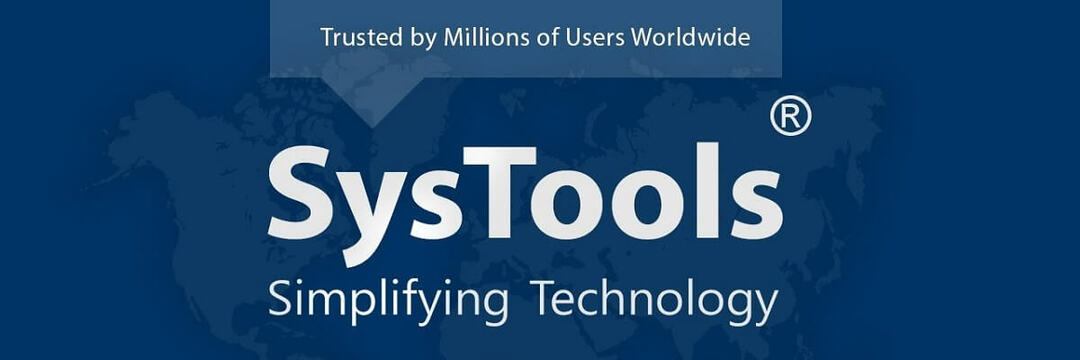
![Yahoo Mail для Windows 8, ОС Windows 10 [Обзор 2018]](/f/8704eedda3e8d5a2eee16896483e1737.jpg?width=300&height=460)
